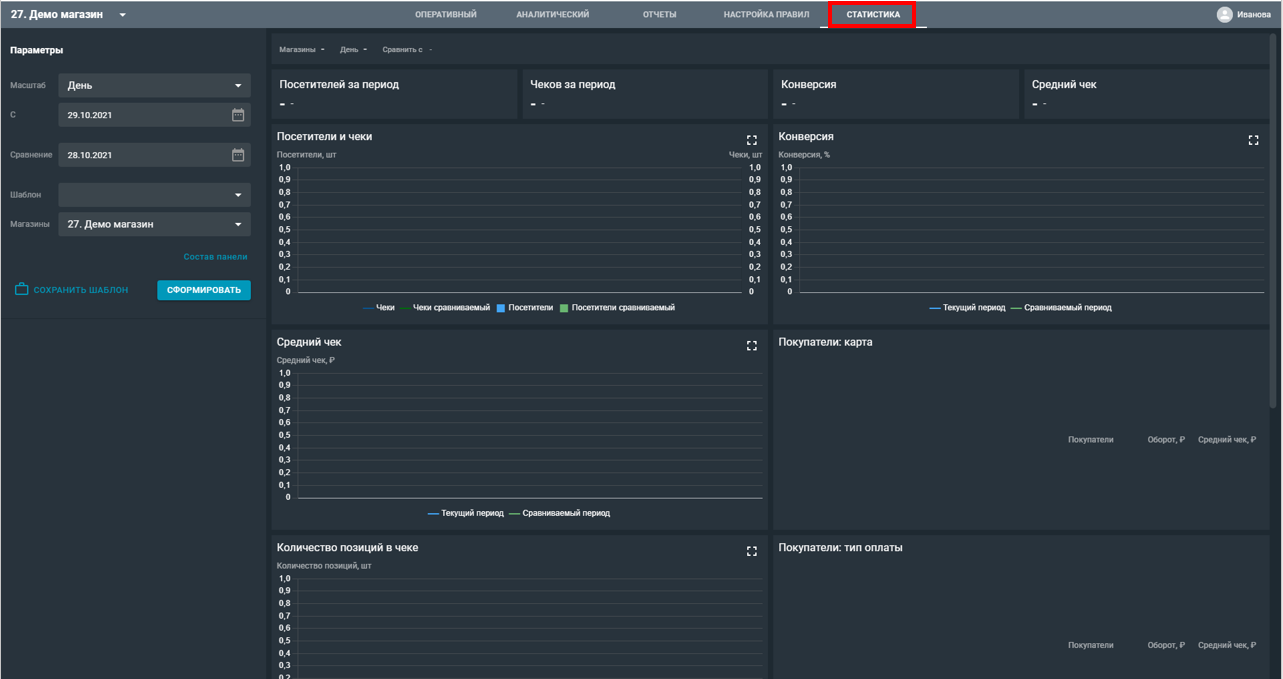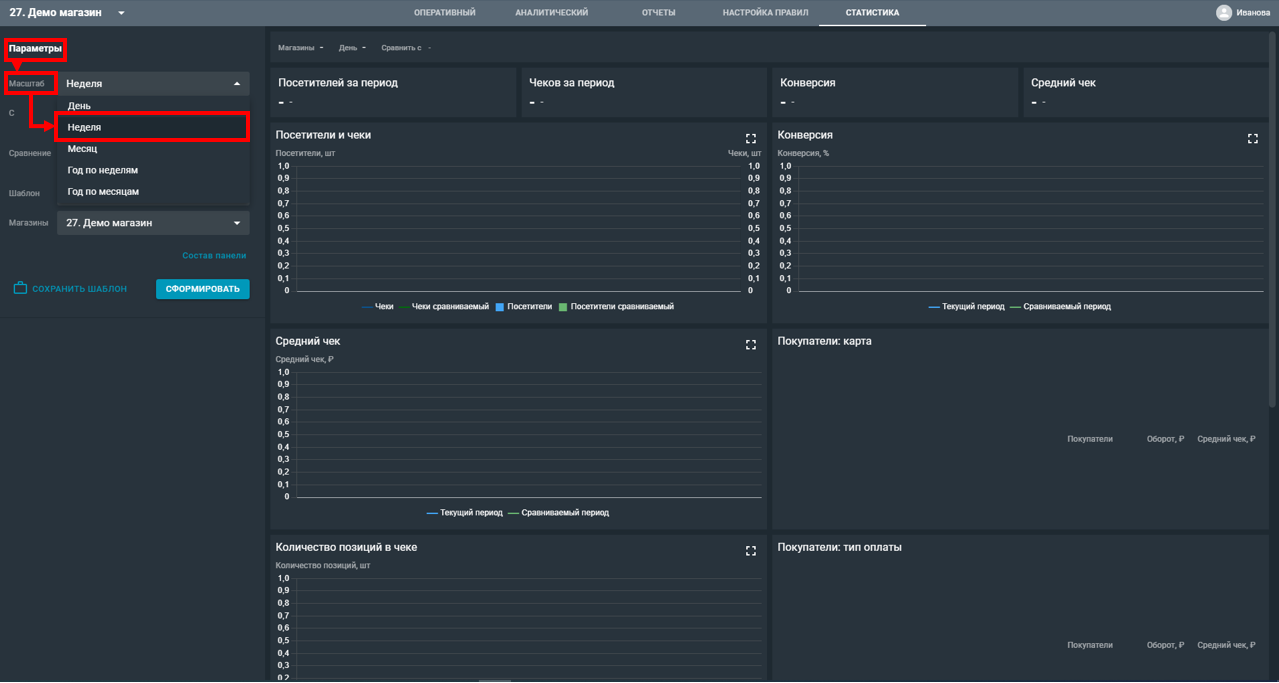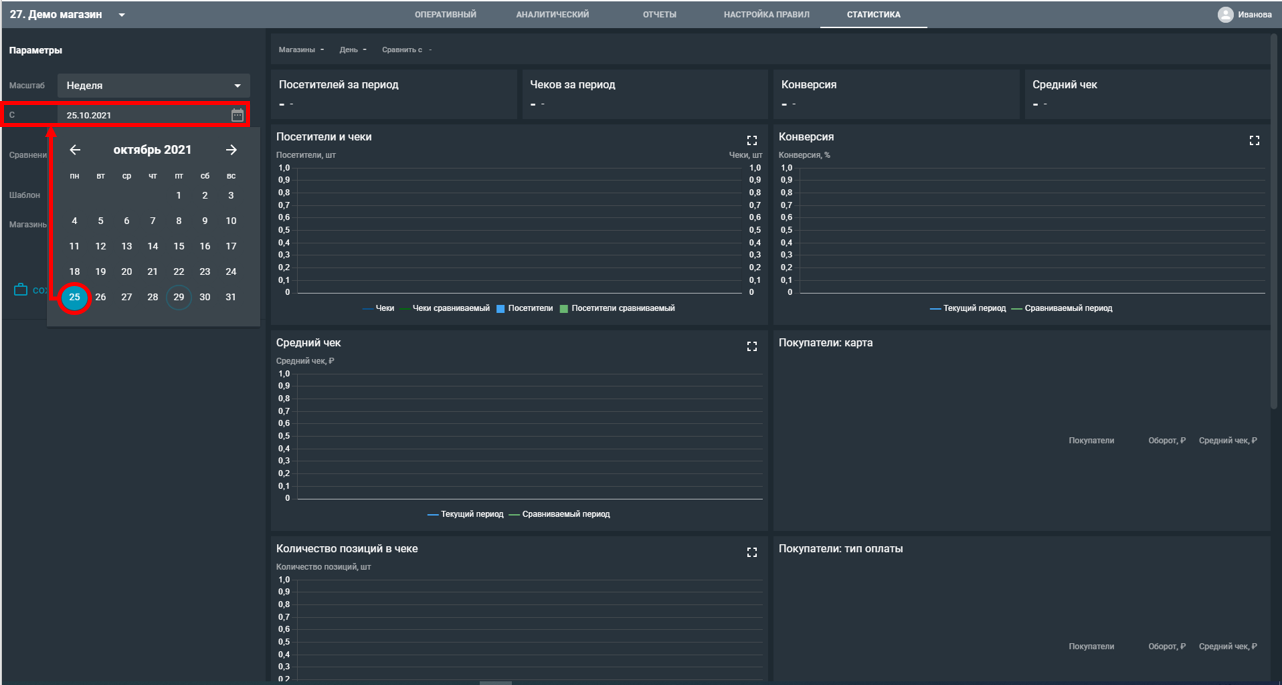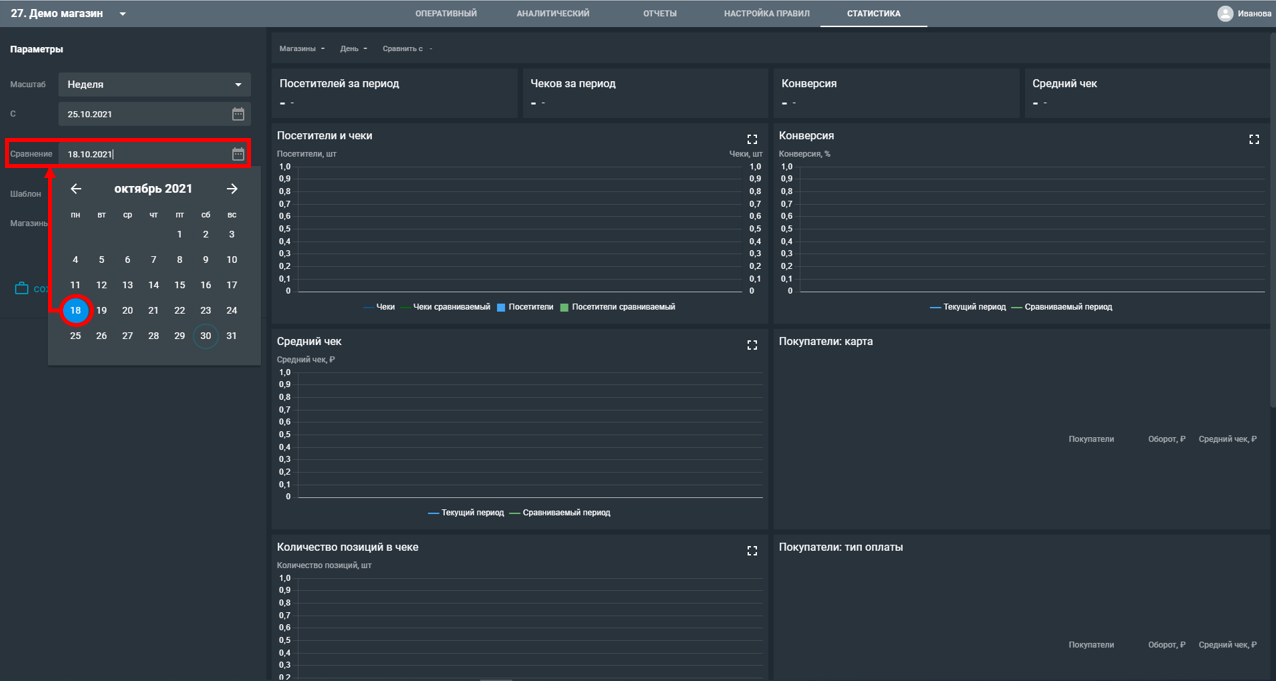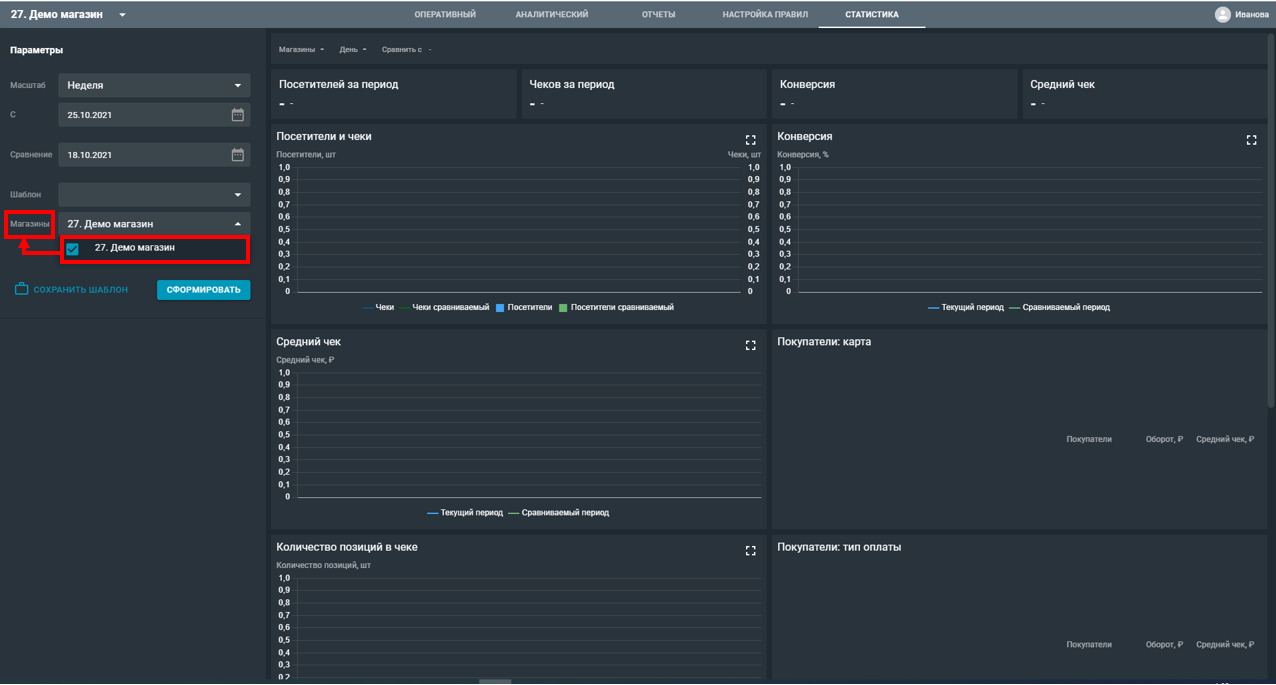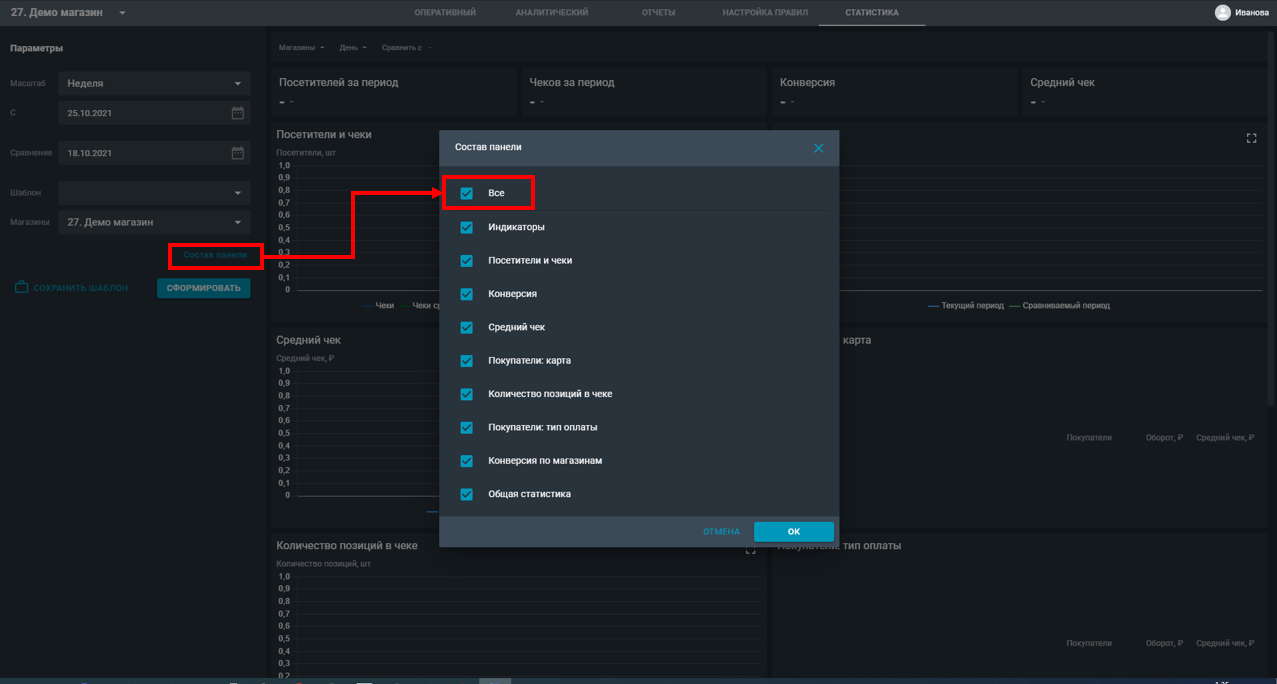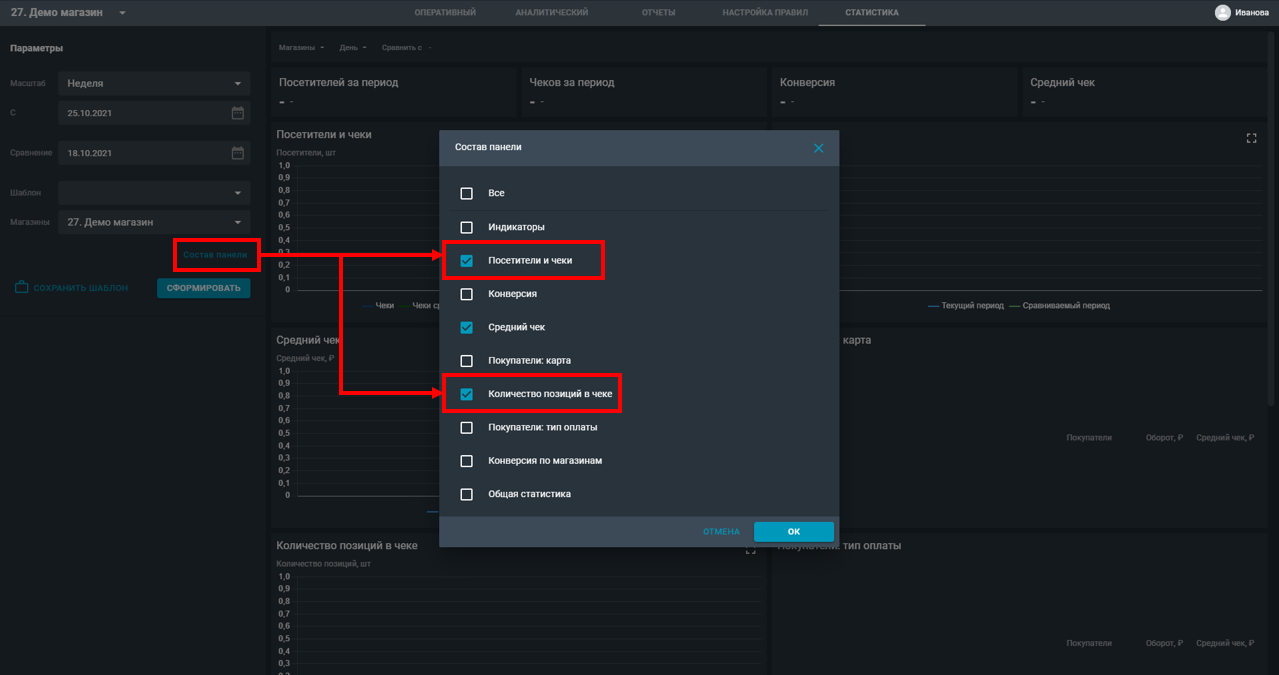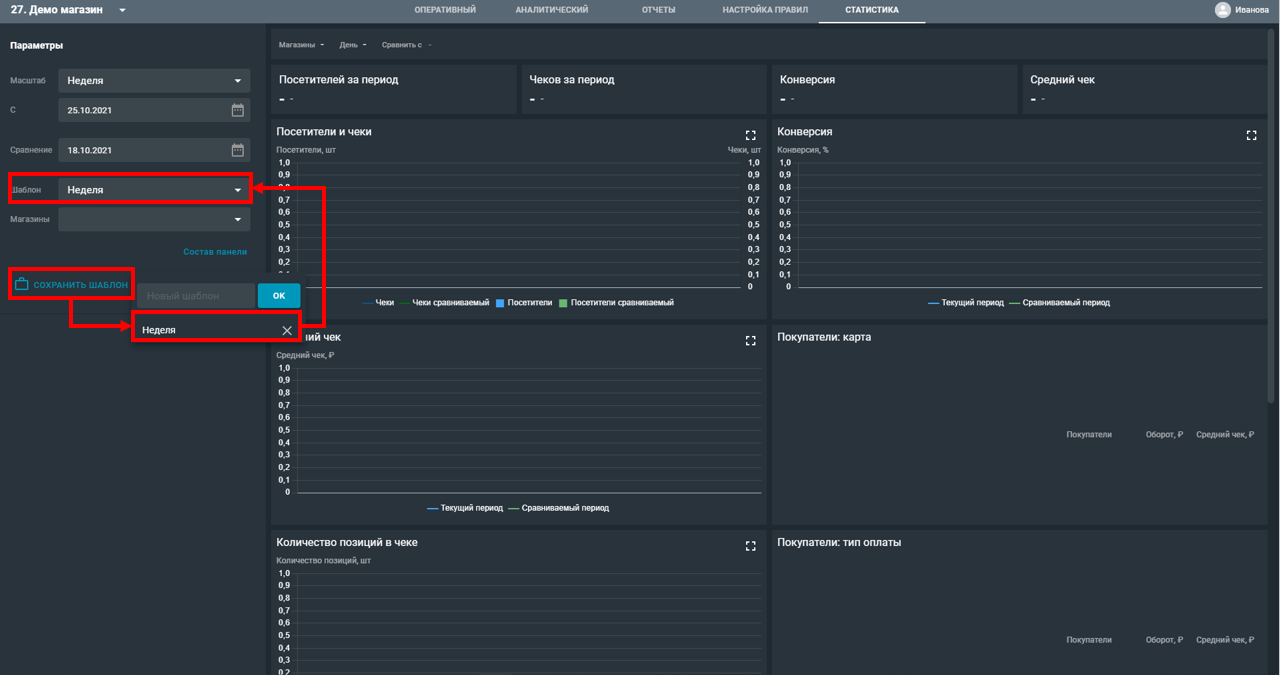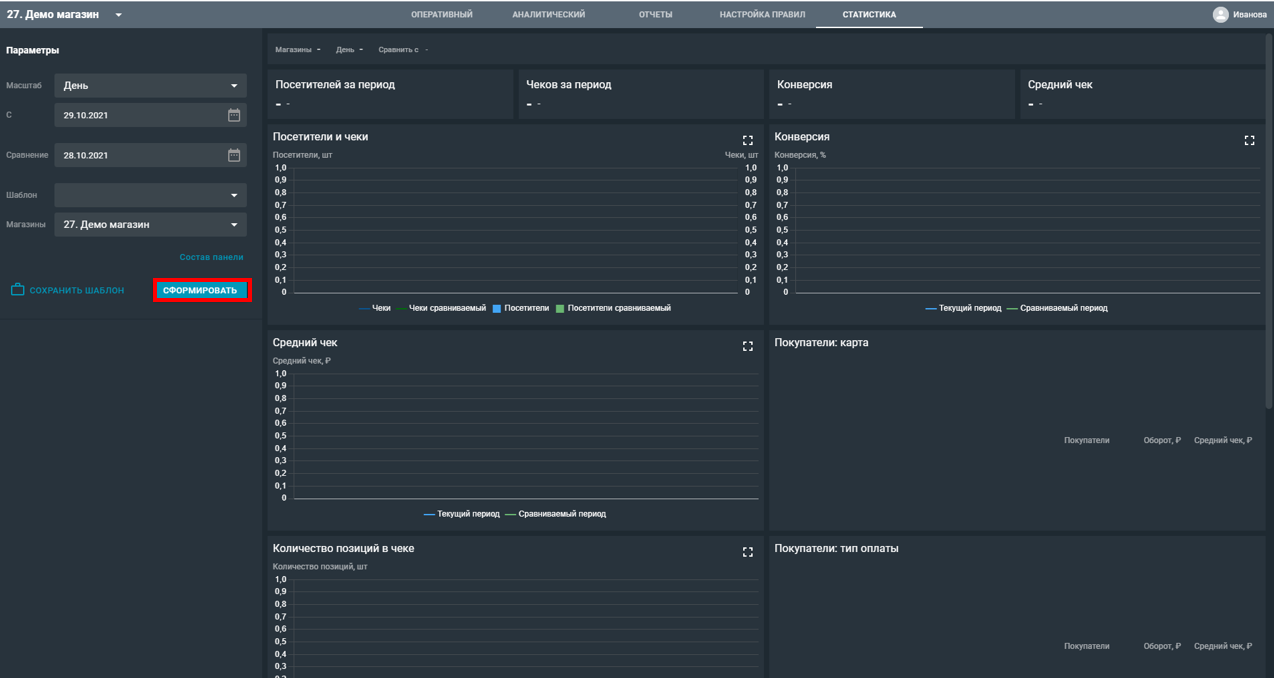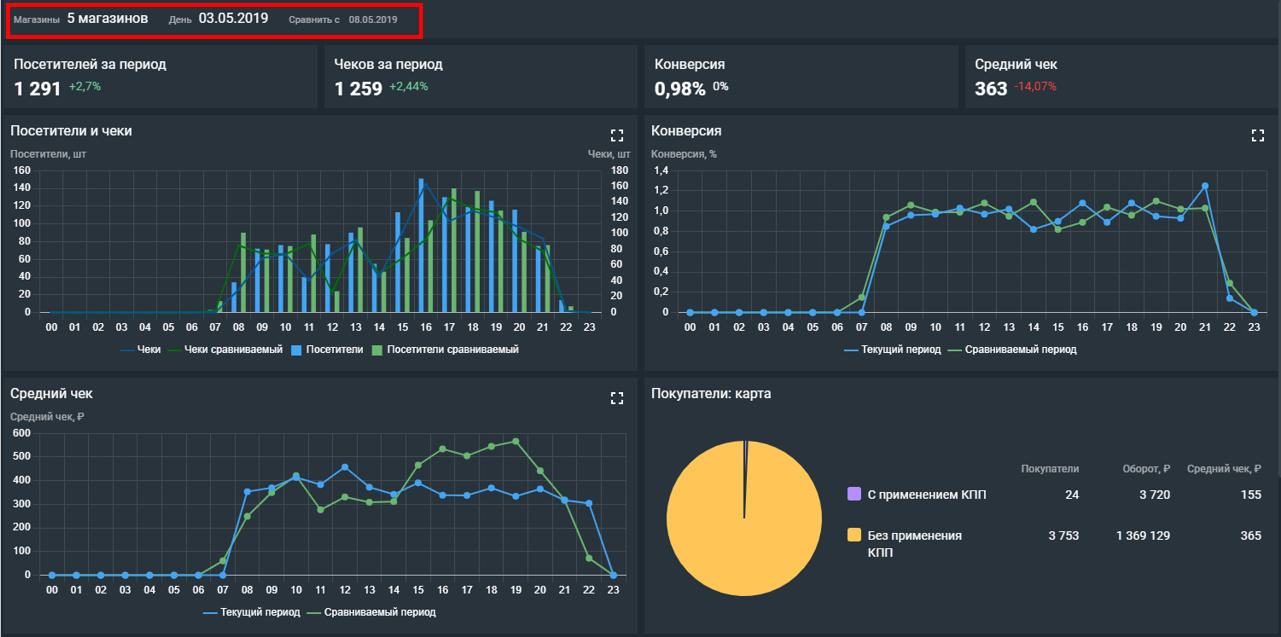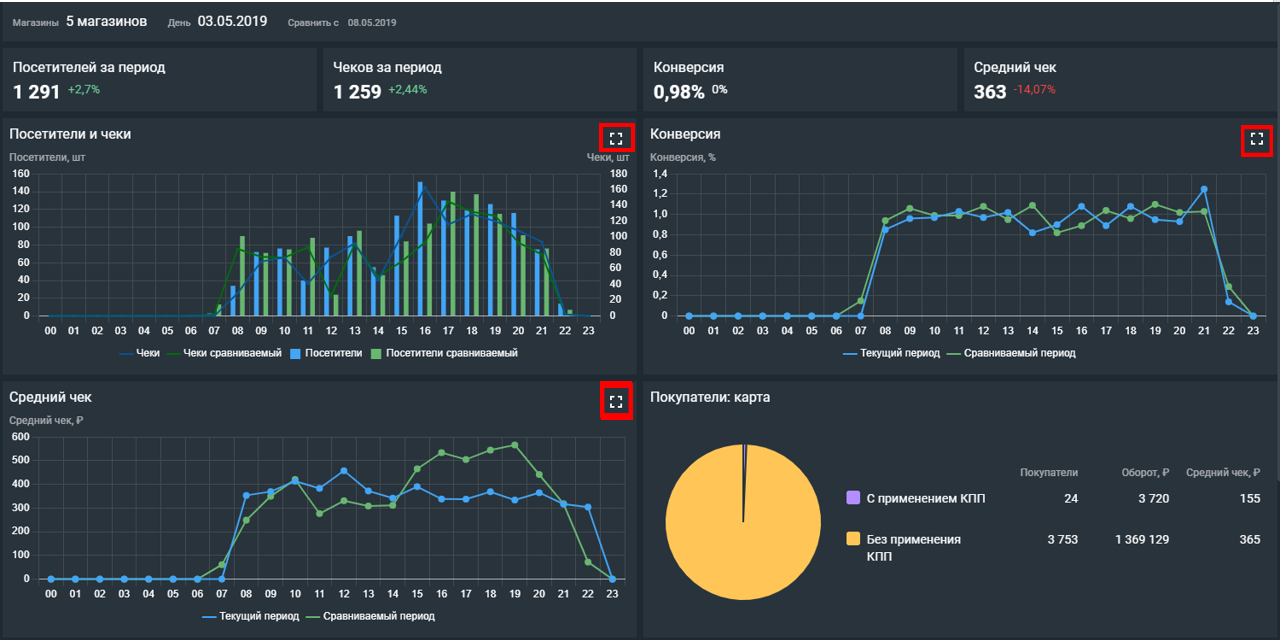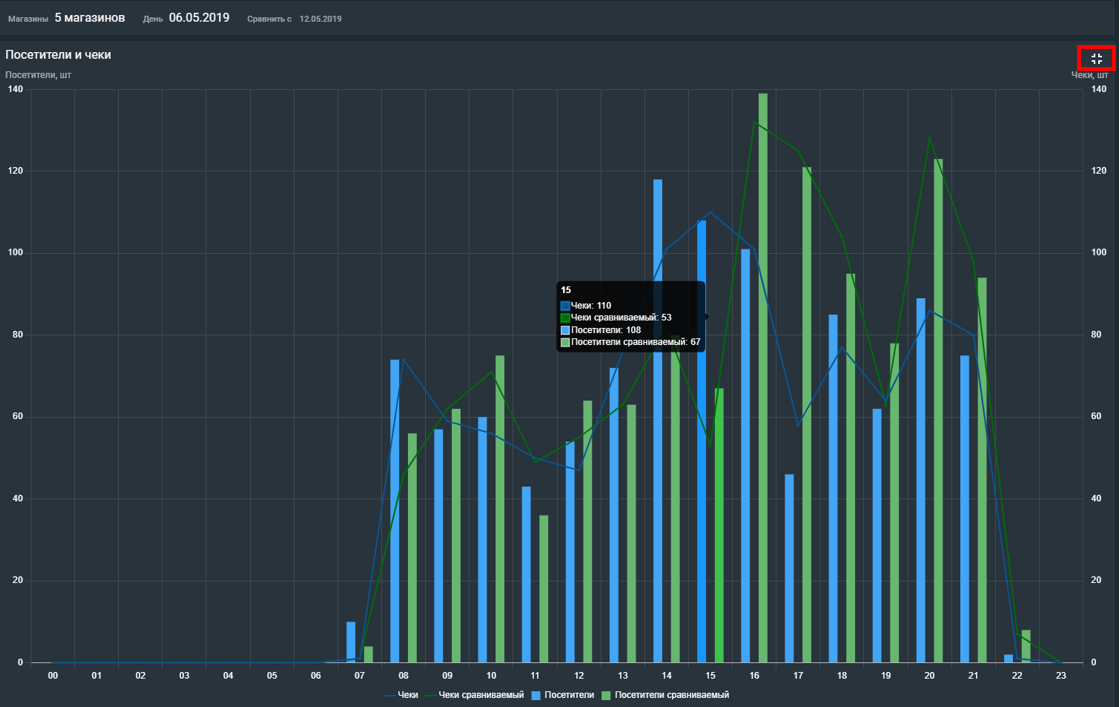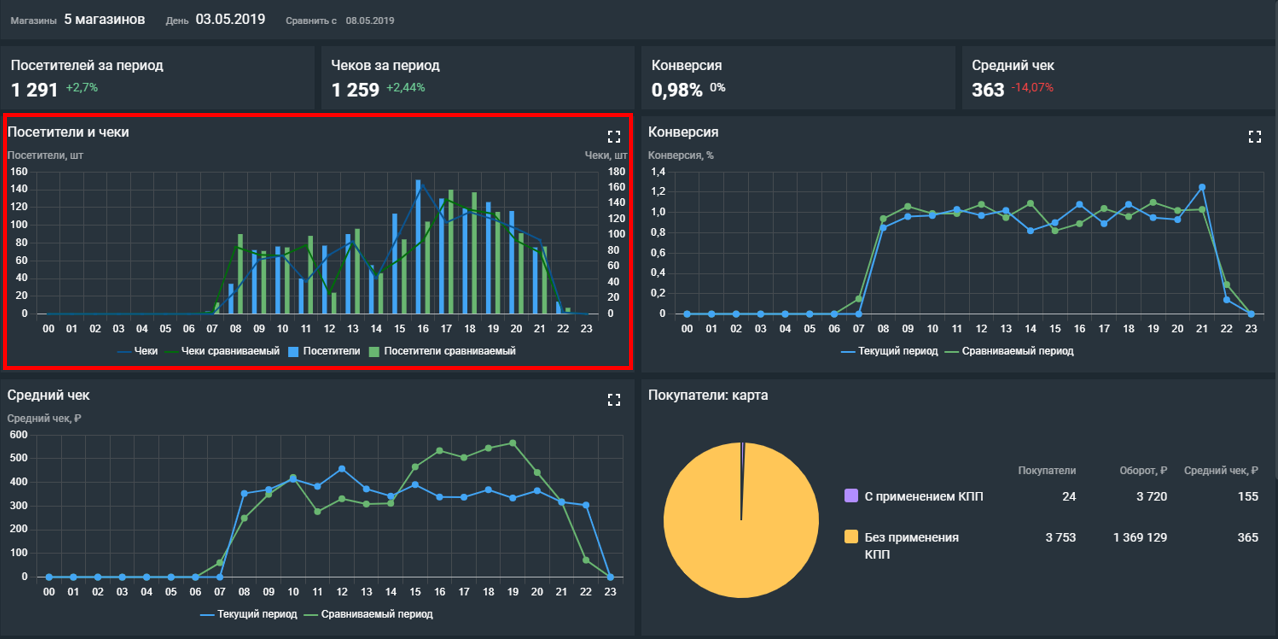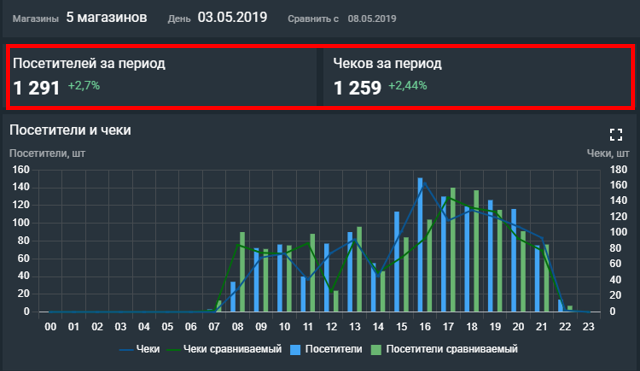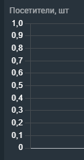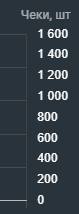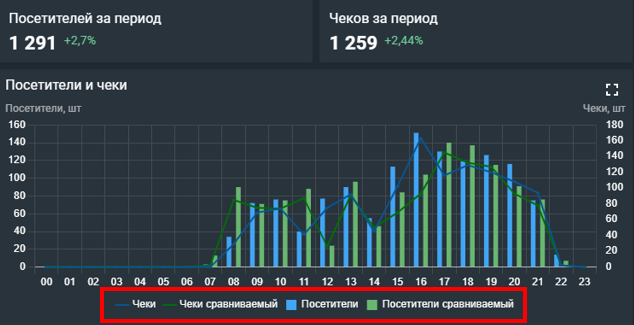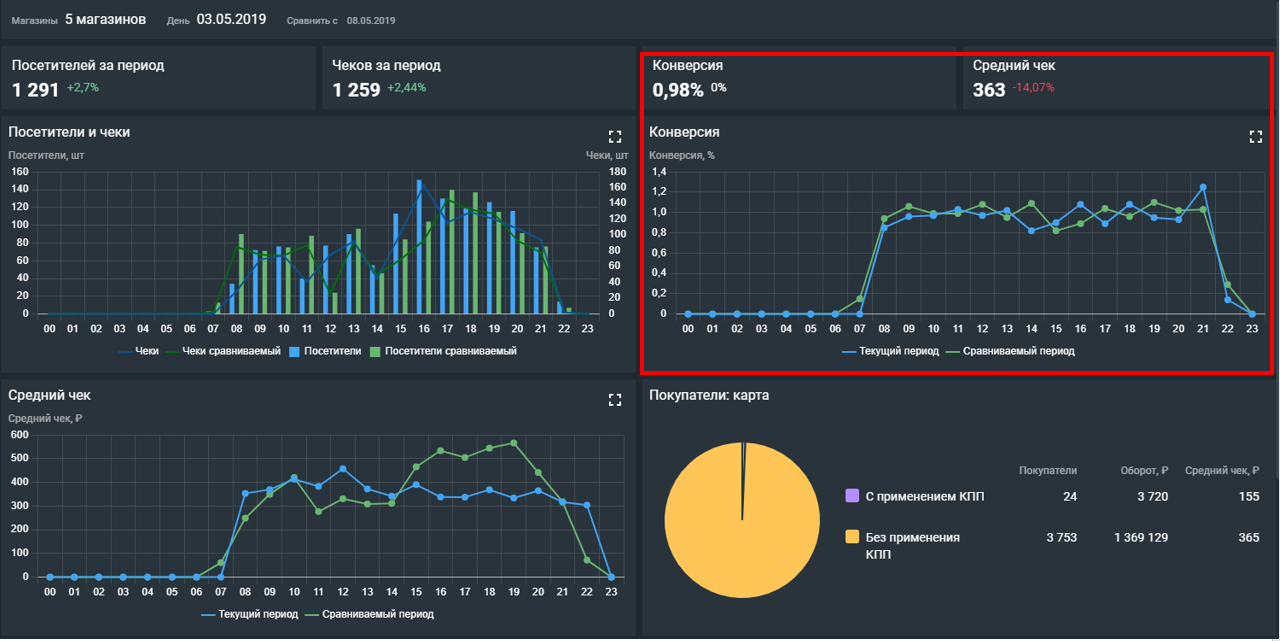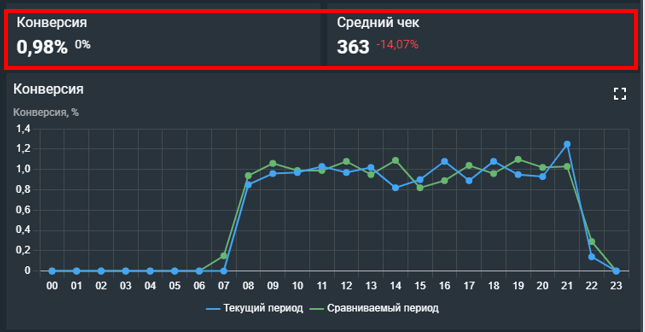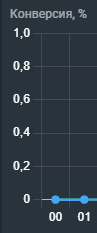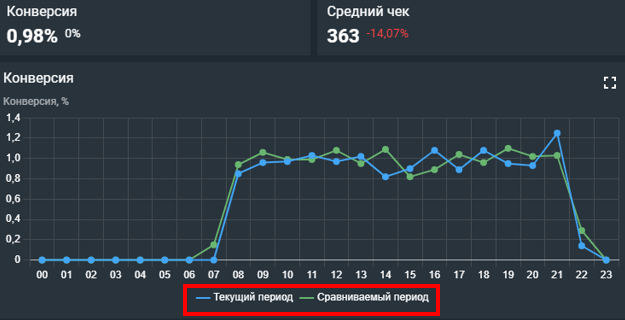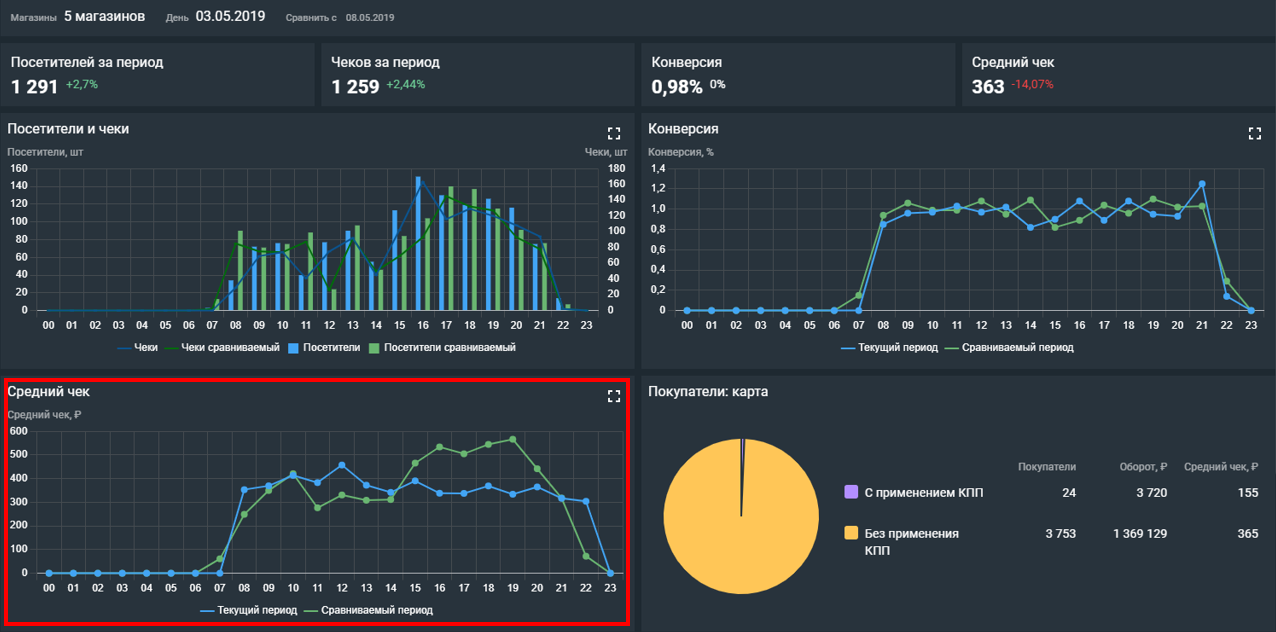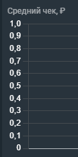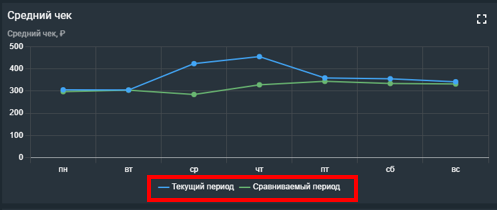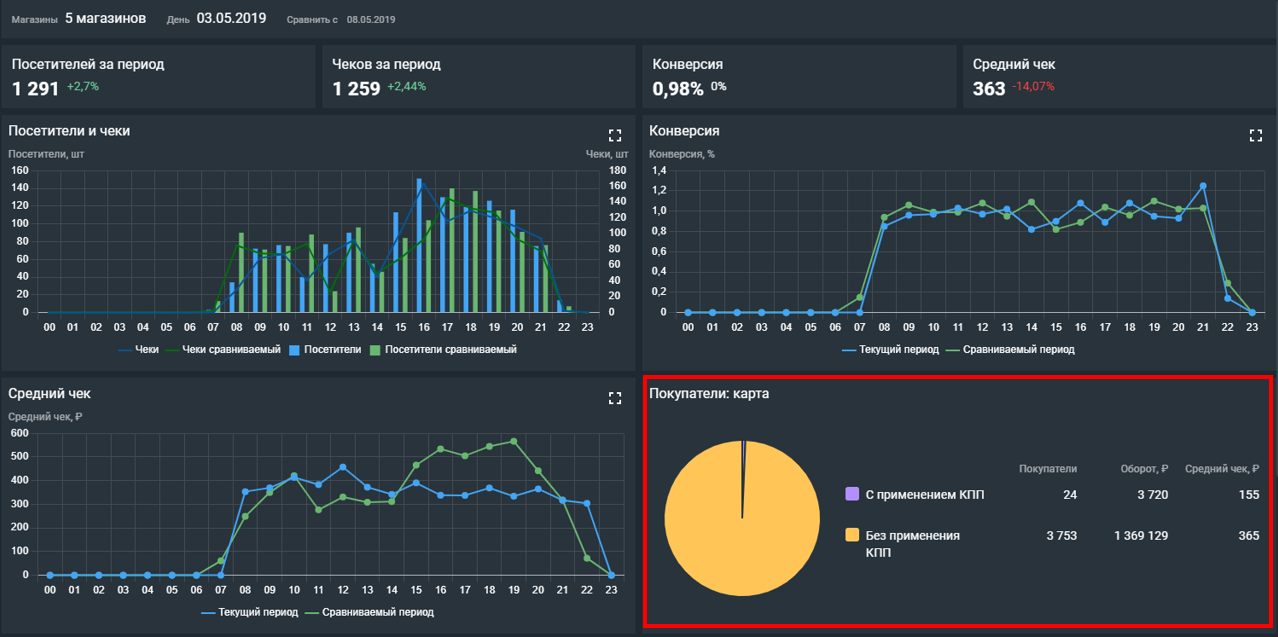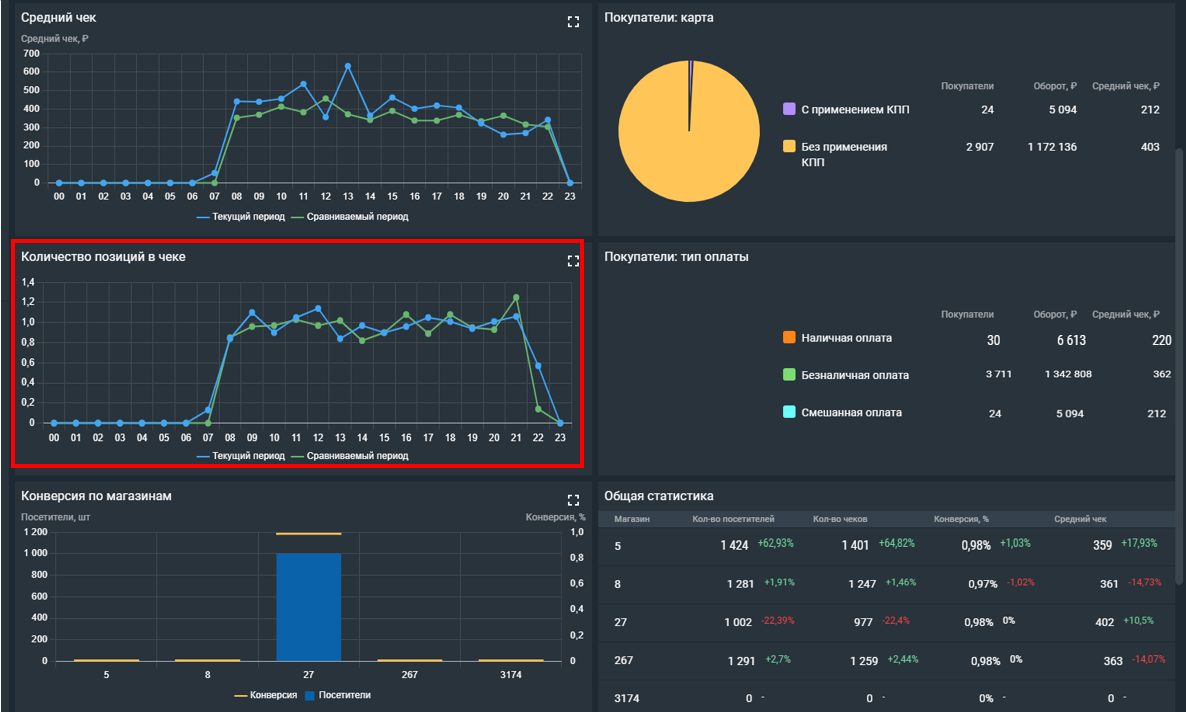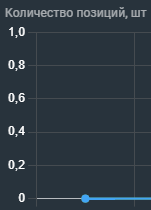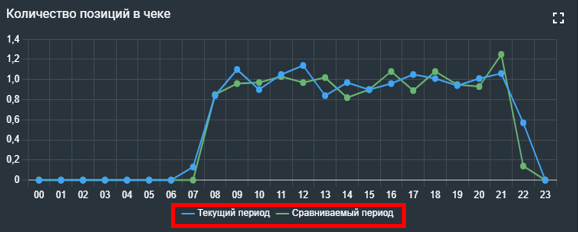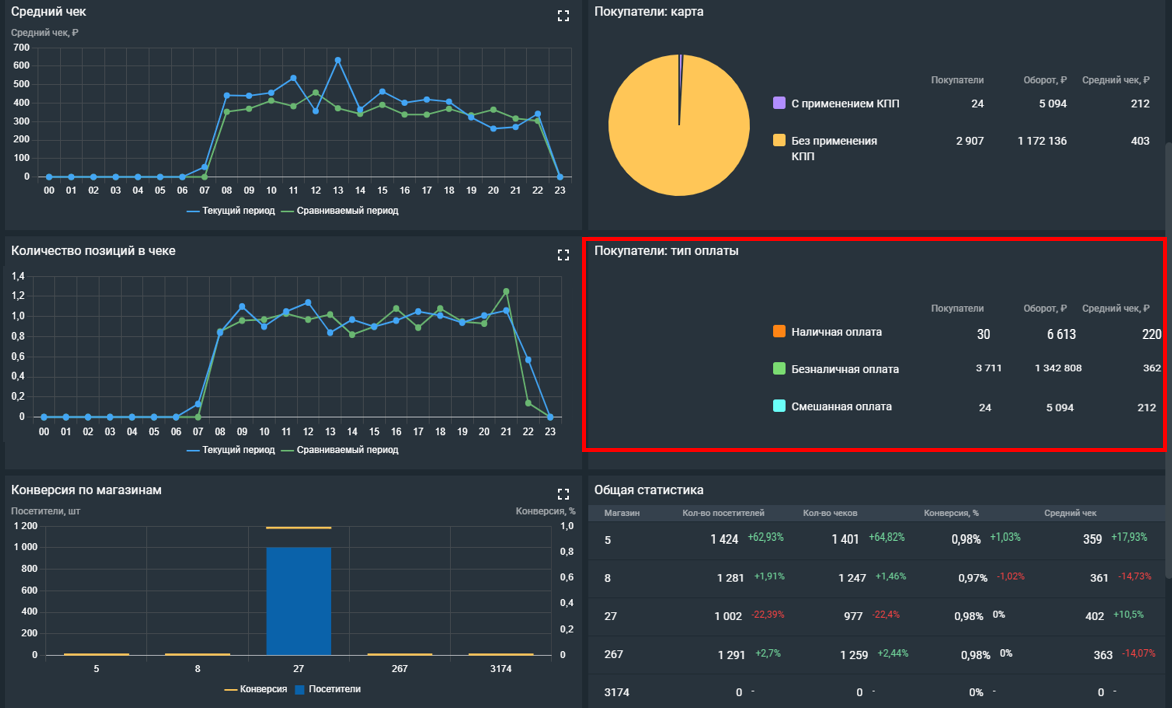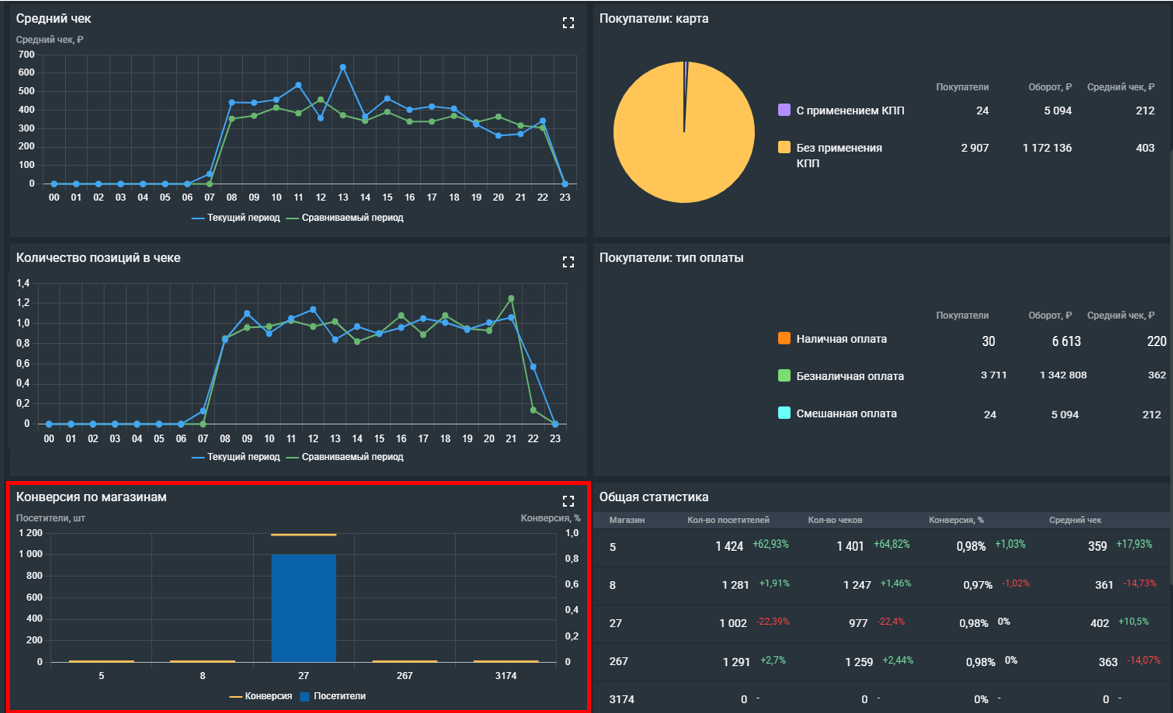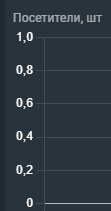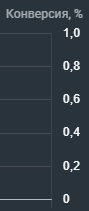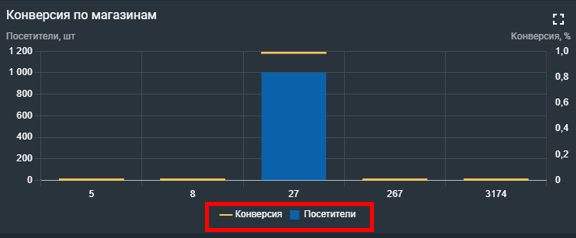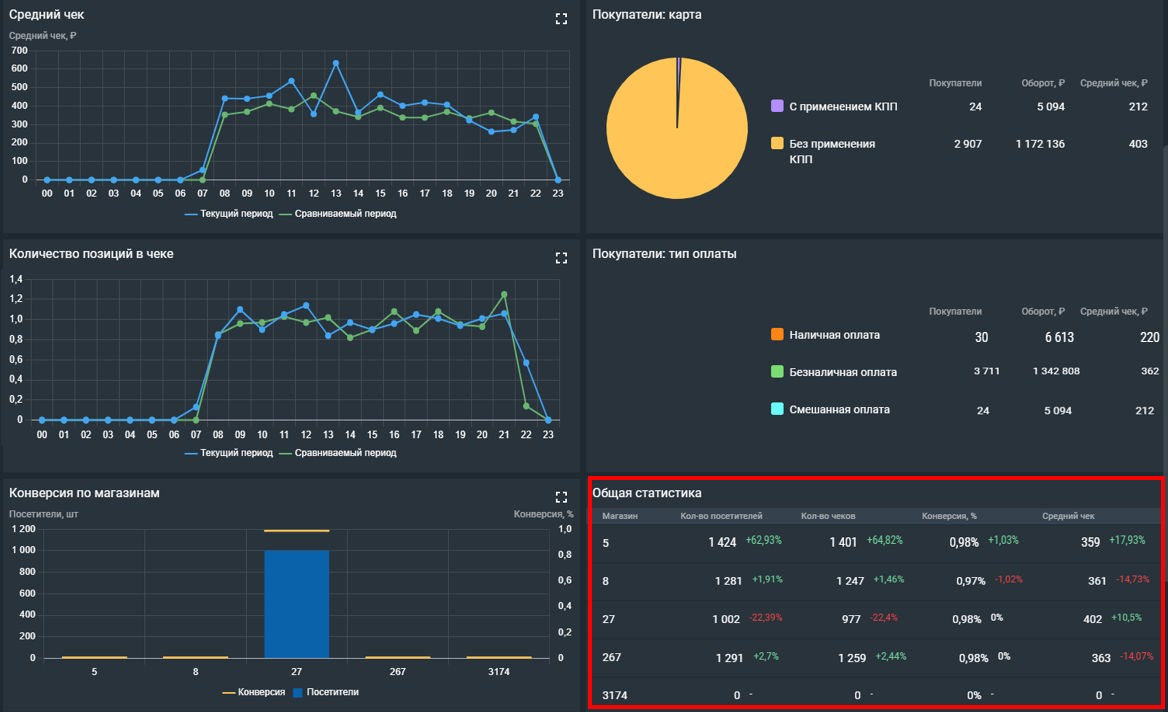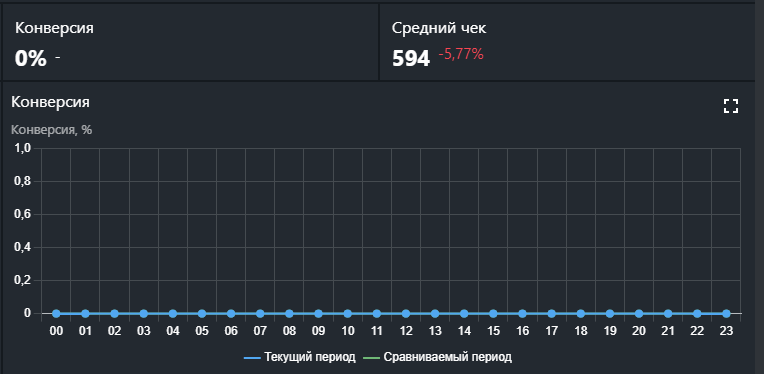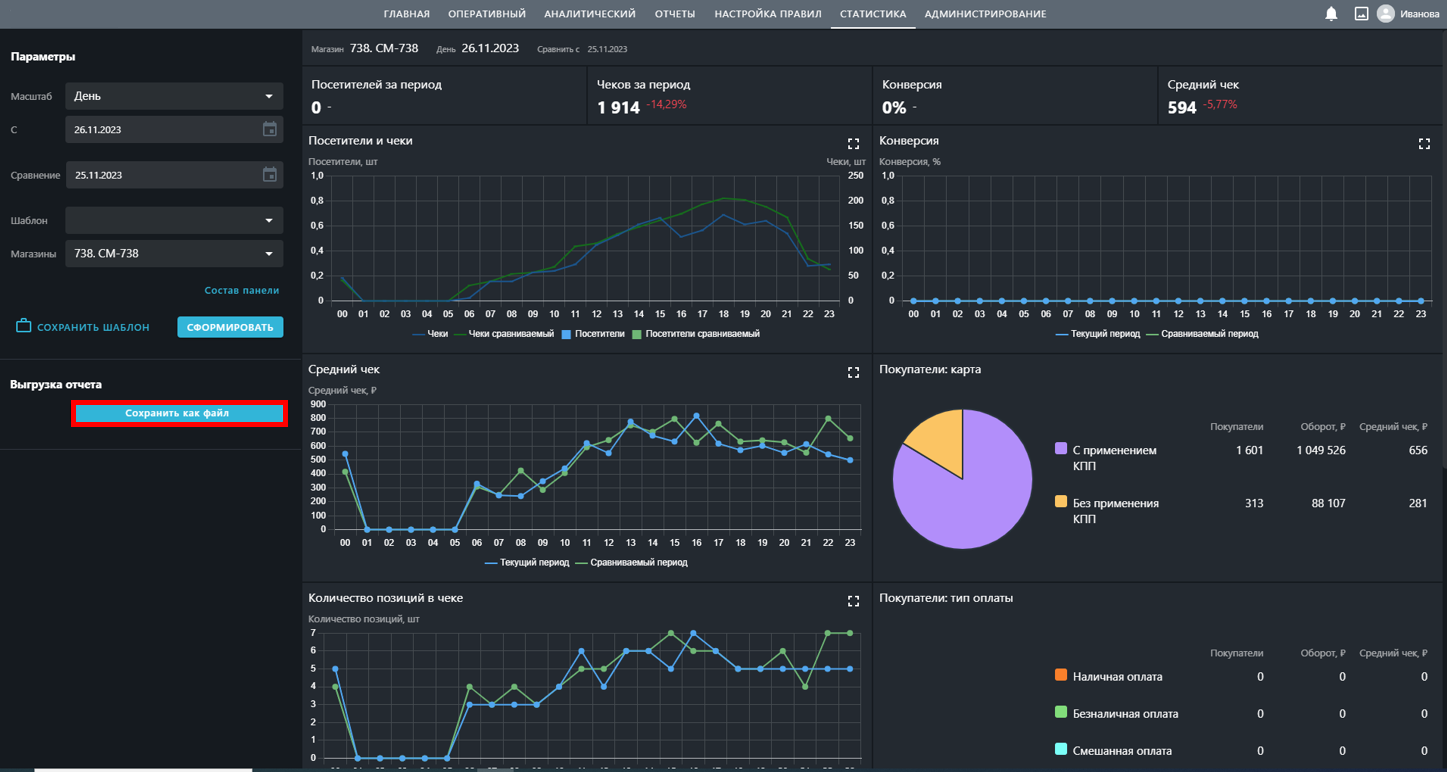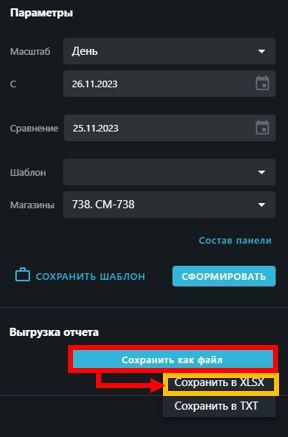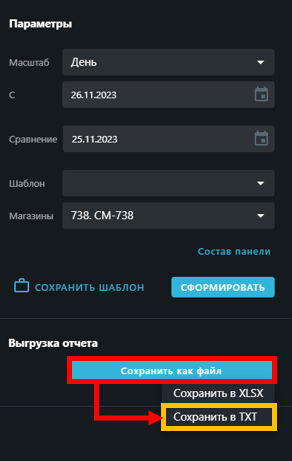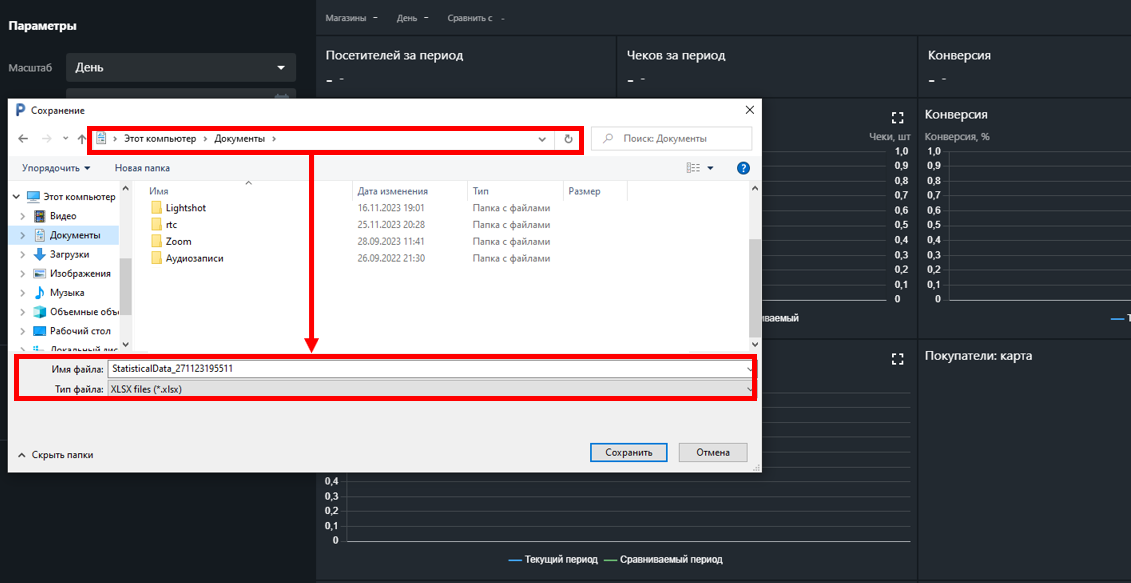Портал поддержки продуктов CSI
Публичный ресурс
Set Prisma 7 | Режим Статистика
Построение графиков и диаграмм по статистическим данным за выбранный период времени.
Описание режима "Статистика"
1. Как авторизоваться в приложении прочитайте здесь.
2. Перейдите на закладках в режим Статистика.
3. В поле Параметры выберите Масштаб построение графиков и диаграмм (день-неделя-месяц-год по неделям-год по месяцам).
.
4. В поле С установите дату начала периода формирования графиков.
5. В поле Сравнение укажите дату из периода, с которым будем осуществляться сравнение. Достаточно указать только одну дату, выбранный период, в который будет входить эта дата подставится автоматически.
6. В поле Магазины выберите магазин, по которому будут формироваться графики.
7. В поле Состав панели установите флажки для выбора типов графиков.
Для выбора всех графиков установите флажок напротив Все.
8. Для выбора определенных графиков установите флажки напротив соответствующих типов.
9. Для сохранения настроек отчета воспользуйтесь .
Назовите шаблон и нажмите .
Сохраненный шаблон настроенного отчета подставьте в поле Шаблон.
10. Для построения графиков нажмите .
11. В названии содержится наименование магазина, период, который выбран для сравнения и период, с которым происходит сравнение.
12. При нажатии на в правом верхнем углу графика, график развернется на весь экран.
13. Чтобы вернуться обратно,нажмите .
14. График Посетители и чеки строится по количеству посетителей за выбранные периоды и количеству зарегистрированных чеков за тот же период.
*Подсчет посетителей ведется в отдельном модуле, с которым интегрирована Set Prisma7.
14.1 Числовые значения "Посетителей за период" и "Чеков за период" указаны вверху графика.
14.2 Шкала периода расположена по горизонтали.
14.3 Шкала посетители расположена слева по вертикали.
14.4 Шкала чеков - справа по вертикали.
14.5 Обозначения графиков по цветам подписаны внизу графиков.
15. Сравнительный график Конверсия строится по конверсии за выбранный период для указанных магазинов.
15.1 Числовые значения "Конверсия" и "Средний чек" указаны вверху графика.
15.2 По горизонтали отображаются отрезки времени для выбранного периода.
15.3 По вертикали отображается конверсия в %.
15.4 Обозначения графиков по цветам подписаны внизу графиков.
16. График Средний чек строится по значению среднего чека за выбранный период.
16.1 Шкала периода расположена по горизонтали.
16.2 Шкала сумм чеков в рублях расположена слева по вертикали.
16.3 Обозначения графиков по цветам подписаны внизу графиков.
17. Круговая диаграмма Покупатели: карта строится по по значениям чеков с применением карты лояльности магазина и чеков без нее.
17.1 Рядом с круговой диаграммой указаны сводные данные в табличной форме:
Оборот, руб- сумма чеков с применением карты лояльности за выбранный период;
Средний чек, руб- средняя сумма чека с применением карты лояльности за выбранный период.
Покупатели- общее количество чеков без применения карты лояльности за выбранный период;
Оборот, руб- сумма чеков без применения карты лояльности за выбранный период;
Средний чек, руб- средняя сумма чека без применения карты лояльности за выбранный период.
18. График Количество позиций в чеке строится по количеству товарных позиций в чеках продаж за выбранный период.
18.1 Шкала периода расположена по горизонтали.
18.2 Количество позиций в штуках- слева по вертикали.
18.3 Обозначения графиков по цветам подписаны внизу графиков.
19. Таблица Покупатели:тип оплаты показывает разбивку по виду оплаты (наличная оплата. безналичная оплата, смешанная оплата) в разрезе покупателей, оборота в рублях, средний чек в рублях за выбранный период.
20. Сравнительный график Конверсия по магазинам строится по конверсии по магазинам за выбранный период для указанных магазинов.
20.1 По горизонтали отображаются номера выбранных магазинов по возрастанию.
20.2 По вертикали слева отображается количество посетителей.
20.3 По вертикали справа отображается конверсия в %.
20.4 Обозначения графиков по цветам подписаны внизу графиков.
21. Таблица Общая статистика содержит данные по количеству посетителей и чеков, конверсии и сумме среднего чека за указанный период в сравнении с выбранным предыдущим периодом для выбранных магазинов.
21.1 При отсутствии данных за указанный период в таблице отображаются нулевые значения.
22. Для экспорта статистических данных и последующего их использования в табличном процессоре нажмите .
23. При нажатии предоставляется выбор формата файла:
23.1 Формат XLSX, для сохранения данных отчета в файл формата Excel;
23.2 Формат TXT, для сохранения данных отчета в файл текстового формата (совместимый с csv);
24. После выбора формата файла вызывается системное окно сохранения файла:
24.1 каталог по умолчанию - системная папка “Мои документы”,
24.2 при изменении пути для сохранения, новое значение сохраняется для локальной учётной записи пользователя.
25. Наименование файла по умолчанию “Статистические данные” - StatisticalData_DDMMYYHHMMSS.
26. При подтверждении сохранения выполняется формирование отчета в выбранном формате и его сохранение по указанному пути с заданным наименованием.
© 1994-2023, ООО "Кристалл Сервис Интеграция".
Все права защищены.